時間:2016-05-04 來源:互聯網 瀏覽量:
w7係統經常有用戶反應玩遊戲無法全屏,遇到這種情況要怎麼解決。出現這種情況大部分是兼容性的問題,隻要幾個簡單的步驟就能解決問題了。下麵小編就跟大家說說w7係統玩遊戲不能全屏怎麼辦。
w7玩遊戲設置全屏的方法:
通用方法一:設置屏幕分辨率:如果當遊戲設置已經是全屏模式的時候還是無法進入全屏,請把你桌麵的分辨率調成1024X768(隻能設成這個才能進入全屏模式),這是顯示器支持的標準分辨率,如圖;
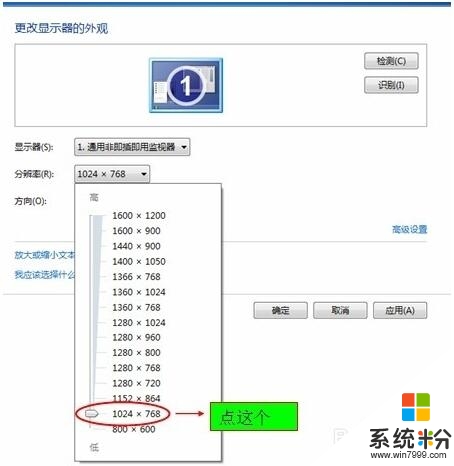
如果windows把分辨率改了還是沒有全屏,但是還站在中間的一小塊。沒關係,最關鍵的一步, 打開ATI設置中心,(或N卡的設置中心),選擇把圖像調整為整個版麵大小,操作如圖;

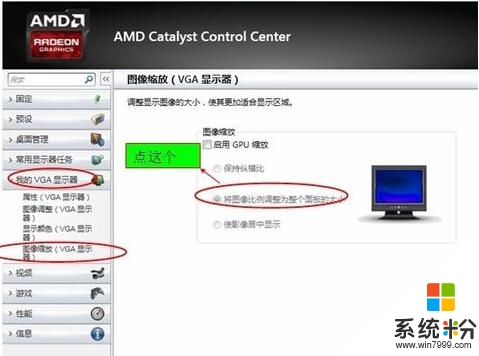
通用方法二:修改注冊表、
第一步、這個方法適用於大多數的遊戲,但是修改注冊表是有風險的,所以提醒新手或者是對注冊表不熟悉的朋友不要在沒有指導的情況下進行嚐試,不過小編會盡量詳細地介紹給大家。
第二步、點擊“開始”,然後在最下麵的搜索程序和文件中輸入“regedit”,會自動檢索出注冊表的編輯器的程序,點擊或者直接回車即可。
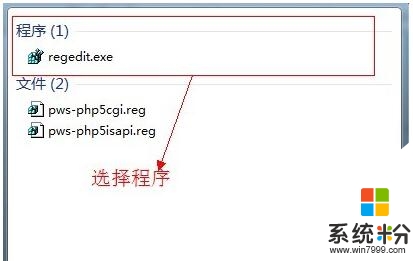
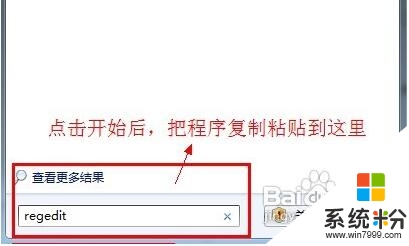
第三步、進入注冊表編輯器之後,建議先把進行收起操作,方便查找相關注冊表,避免出錯。
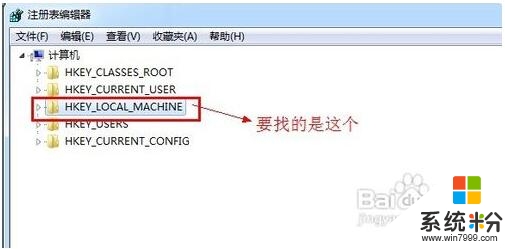
第四步、收起後,找到注冊表:HKEY_LOCAL_MACHINE\SYSTEM\ControlSet001\Control\GraphicsDrivers\Configuration\
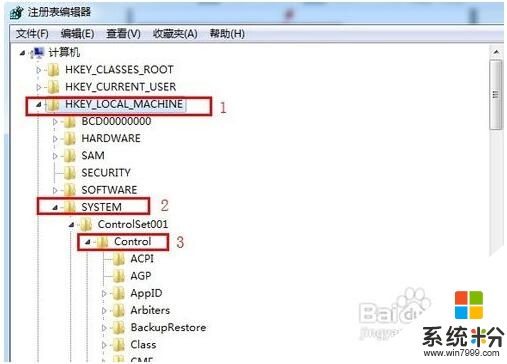
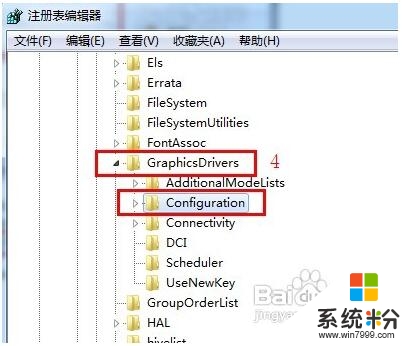
第五步、點擊選中“configuration”文件夾,然後右鍵打開菜單欄,在菜單欄裏點擊“查找”
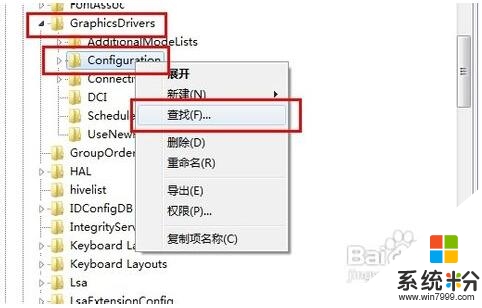
第六步、在彈窗的“查找”輸入框中輸入:Scaling,然後點擊“查找下一個”
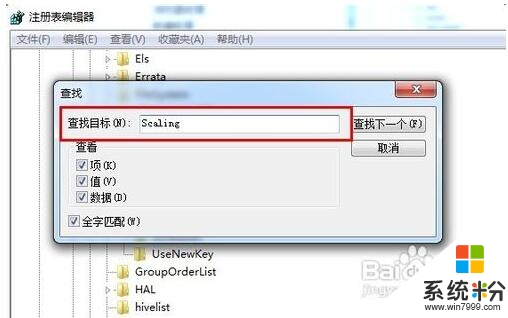
第七步、這時候,右邊就會出現很多注冊表文件,找到“Scaling”這個文件
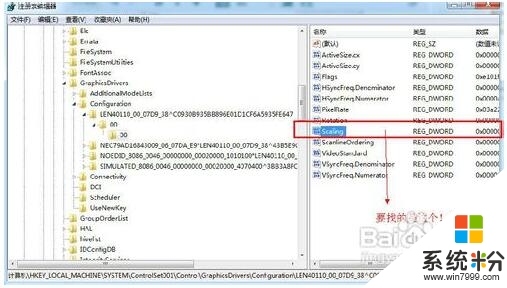
第八步、選中Scaling文件,右鍵菜單欄裏,點擊“修改”
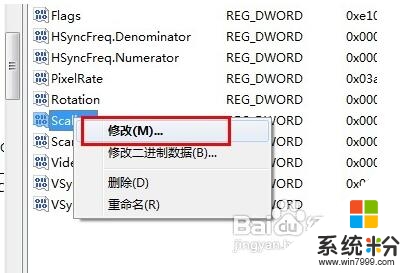
第九步、在彈窗的修改窗裏,把數值從4改成3,點擊確認

第十步、修改完後,重啟電腦。
完成上述設置之後,大家不妨將自己Windows7先前打開的退出,然後重新啟動一下,現在就可以全屏體驗咱們的遊戲了。